So setzen Sie Wasserzeichen in Microsoft Excel ein
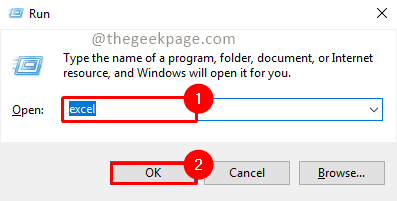
- 2973
- 635
- Henry Liebold
Microsoft Excel ist die beliebteste Anwendung in Unternehmen. Es ist die Anlaufstelle für alle datenbezogenen Aktivitäten in einem Unternehmensaufbau. Die Tage der meisten Menschen beginnen und enden mit der Excel -Anwendung. Menschen scherzen oft, dass eine Person möglicherweise andere Fähigkeiten hat oder nicht, aber Excel -Fähigkeiten sind unbedingt erforderlich, um zu überleben. Excel ermöglicht eine Vielzahl von Vorteilen, wenn es um die Datenverarbeitung geht. Visuelle Darstellung, Datenanalyse, Prüfung und Einhaltung gehören zu den verschiedenen Funktionen, die mit Microsoft Excel verfügbar sind. Bei der Ausführung der verschiedenen Aufgaben wird es manchmal wichtig, ein Wasserzeichen im Hintergrund zu haben. Excel ist nicht mit einer eingebauten Funktion für Wasserzeichen ausgestattet und muss daher vom Benutzer selbst entworfen werden. Die gute Nachricht ist, dass Sie mit ein wenig Formatierung mit Excel ein hervorragendes Wasserzeichen erstellen können, das so aussieht, als ob sie von Spezialisten entworfen wurden. Dies fügt Ihrer Excel -Datei auch einen Hauch von Professionalität hinzu und stellt auch sicher, dass die Daten im Blatt geschützt sind. Dies ist besonders wichtig, wenn Sie die Daten zur Überprüfung mit anderen teilen.
Einfügen von Wasserzeichen in MS Excel
Schritt 1: Drücken Sie die Windows+r Schaltfläche auf Ihrer Tastatur, eingeben Excel und klicken Sie auf OK.
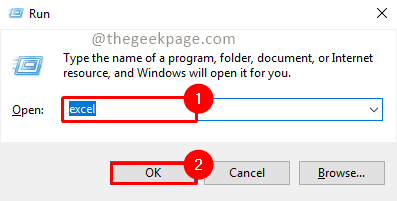
Schritt 2: Gehen Sie zu Einfügung Speisekarte und klicken Sie auf Formen.
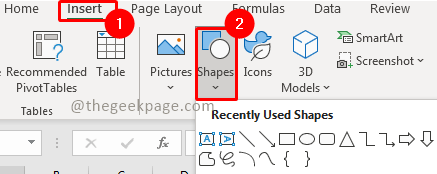
Schritt 3: Wählen Sie T ausExt -Box aus Formen.
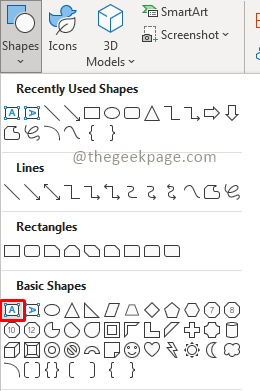
Schritt 4: Wählen Sie die Größe des Textfeld und zeichne es in Excel heraus.
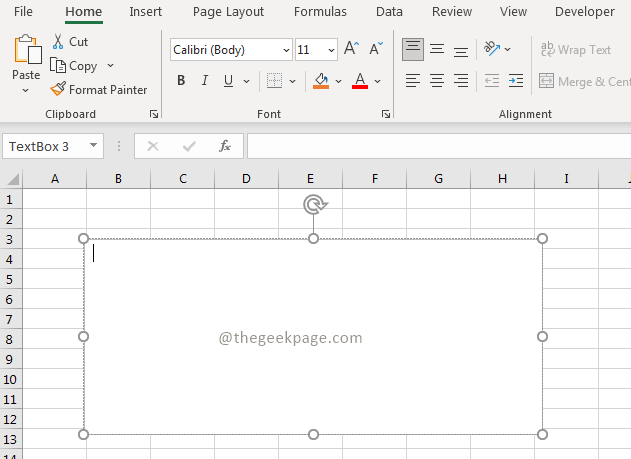
Schritt 5: Fügen Sie den zu verwendenden Text ein Wasserzeichen.
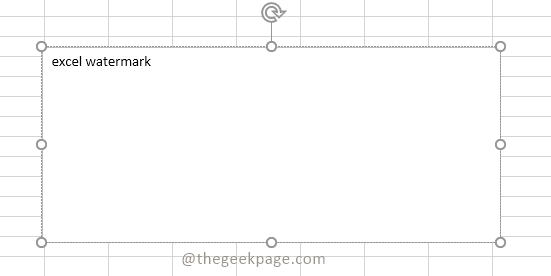
Schritt 7: Wählen Sie aus Schriftstil, Größe und Farbe gemäß Ihrer Wahl.
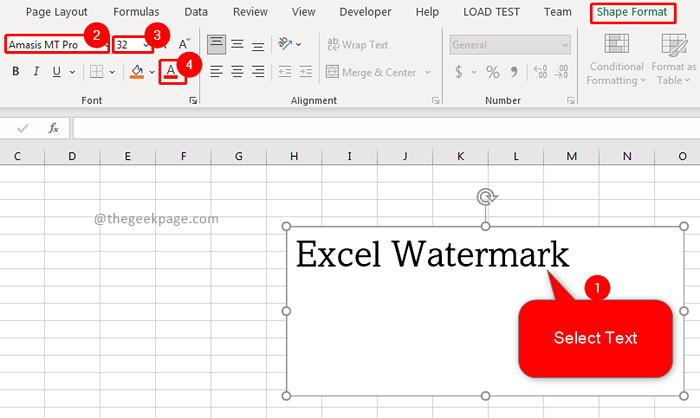
Schritt 8: Wählen Sie nun die aus Textfeld.
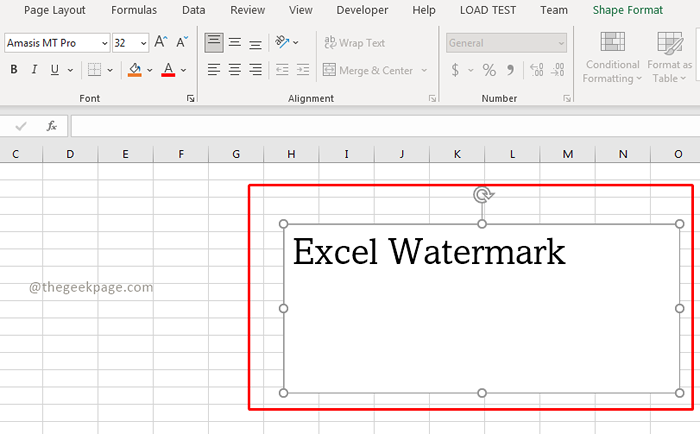
Schritt 9: Gehen Sie zum Formformatmenü, wählen Formfüllung, und klicken Sie auf Keine Füllung.
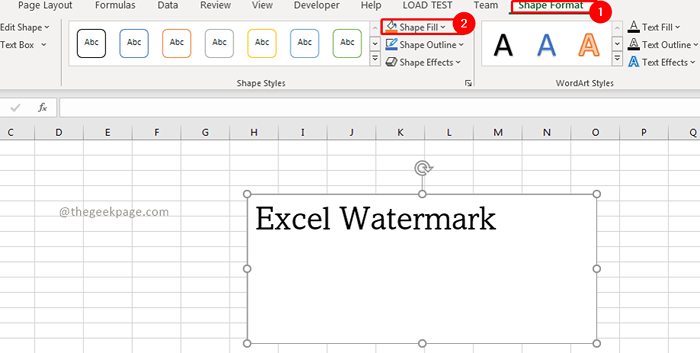
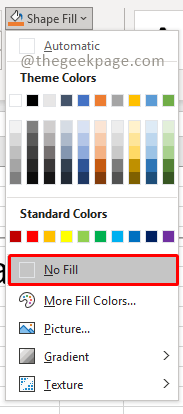
Schritt 11: Wählen Sie nun den Text aus und klicken Sie mit der rechten Maustaste darauf. Wählen Formatform.
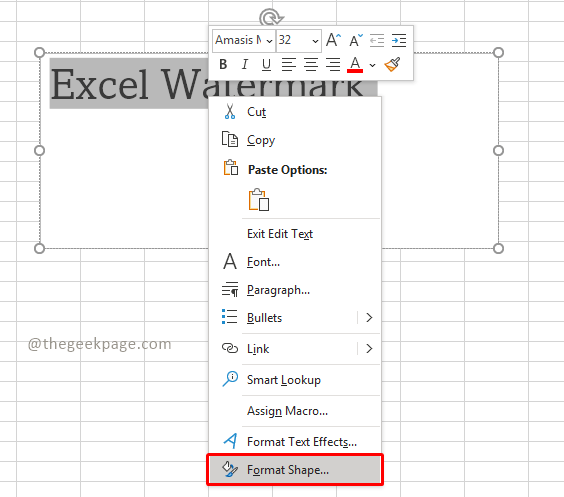
Schritt 12: Unter dem Füllen Registerkarte, sicherstellen Feste füllung wird unter den Optionen ausgewählt. Definieren Sie den Transparenzprozentsatz, wie Sie möchten.
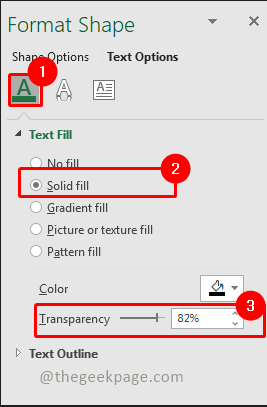
Notiz: Sie können auch die Form des Wasserzeichens anpassen, wenn Sie diagonal oder vertikal machen müssen.
Schritt 13: Jetzt gehen Sie zu Datei und auswählen Drucken.
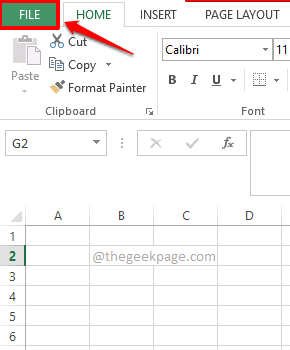
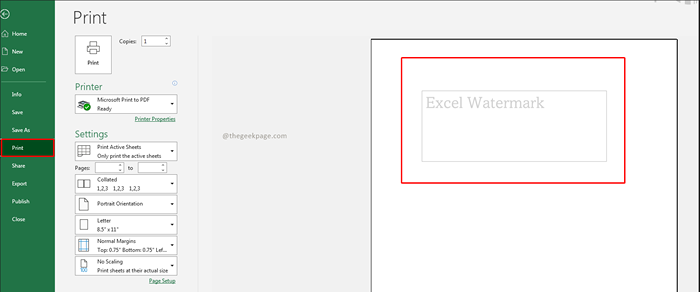
Notiz: Die Vorschau -Funktion zeigt Ihnen die Art und Weise, wie das Wasserzeichen auf dem Blatt angezeigt wird. Sie können die Abmessungen sehen, überprüfen, wo das Wasserzeichen erscheint, und dann entsprechend einstellen.
Hier hast du es! Schnelle und einfache Möglichkeit, ein Wasserzeichen auf Excel hochzuladen, um sicherzustellen.Teilen Sie uns in den Kommentaren mit, ob Sie Wasserzeichen häufig für Ihre Excel -Arbeit verwenden.
- « So reparieren Sie Chrome Signs mich aus, wenn der Browser geschlossen ist, das Problem ist
- Wie man ntdll repariert.DLL Crashing Problem unter Windows 11/10 »

